Mac पर बूट कैंप असिस्टेंट की समस्याओं को ठीक करें
Apple का बूट कैंप असिस्टेंट(Boot Camp Assistant) एक मुफ्त उपयोगिता है जो आपको अपने मैक(Mac) को डुअल-बूट विंडोज(Windows) पर सेट करने में मदद करती है । यह टूल आपके मैक पर (Mac)विंडोज को स्थापित करने की प्रक्रिया को सहज बनाता है क्योंकि यह आपके (Windows)मैक(Mac) के हार्डवेयर के लिए सभी आवश्यक ड्राइवरों को स्वचालित रूप से डाउनलोड करता है , आपकी हार्ड ड्राइव पर विभाजन सेट करता है जहां विंडोज(Windows) स्थापित किया जा सकता है, और यह सुनिश्चित करता है कि स्टार्टअप पर विंडोज ठीक से चलता है। (Windows)चूंकि बूट कैंप असिस्टेंट कभी-कभी थोड़ा मुश्किल हो सकता है, यहां मैक(Mac) पर कुछ सबसे आम बूट कैंप असिस्टेंट(Boot Camp Assistant) समस्याओं को ठीक करने का तरीका बताया गया है ।

(Fix Boot Camp Assistant)Mac पर (Mac)बूट कैंप असिस्टेंट की समस्याओं को ठीक करें
इन सुझावों का उपयोग करते समय, सुनिश्चित करें कि आपके पास किसी भी आवश्यक संशोधन के लिए उपयोगकर्ता खाते पर पर्याप्त अनुमति है।
- बूट कैंप सहायक(Boot Camp Assistant) प्रत्युत्तर देना बंद कर सकता है, या स्थापना विफल हो सकती है।
- स्टार्टअप(Startup) डिस्क को एक पार्टीशन में विभाजित या पुनर्स्थापित नहीं किया जा सकता है।
- (Boot Camp)बूट कैंप सहायक का उपयोग करने के बाद (Boot Camp Assistant)बूट कैंप इंस्टॉलर नहीं खुलता है ।
- बूट कैंप असिस्टेंट(Boot Camp Assistant) का कहना है कि आपका यूएसबी(USB) ड्राइव नहीं बनाया जा सका या उसमें पर्याप्त जगह नहीं है।
सुनिश्चित करें(Make) कि macOS और Windows दोनों इंस्टॉलेशन फ़ाइलें नवीनतम संस्करण में हैं।
1] बूट कैंप असिस्टेंट(Boot Camp Assistant) प्रत्युत्तर देना बंद कर सकता है, या इंस्टॉलेशन विफल हो सकता है
कई बार, बूट कैंप(Boot Camp) काम नहीं करेगा, और विंडोज 10(Windows 10) इंस्टॉलेशन फाइलों की कॉपी बनाते समय यह रुक जाएगा। इस मामले में, आप बहुत कुछ कर सकते हैं, लेकिन ऐप को छोड़ने के लिए मजबूर करने के लिए विकल्प-कमांड-एस्केप(Option-Command-Escape) ( Esc ) देखें। (Esc)और प्रक्रिया को फिर से शुरू करें। रीस्टार्ट करने से आपके द्वारा बैकग्राउंड में चलाए जा रहे किसी भी अतिरिक्त एप्लिकेशन से छुटकारा मिल जाएगा।
2] स्टार्टअप(Startup) डिस्क को किसी एक पार्टीशन में विभाजित या पुनर्स्थापित नहीं किया जा सकता है
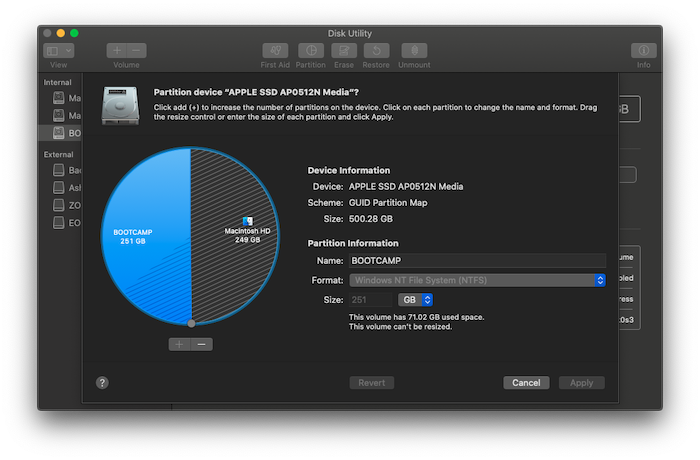
जब आप मैकबुक(Macbook) पर विंडोज स्थापित करते हैं , तो यह स्टोरेज स्पेस साझा करता है। संस्थापन प्रक्रिया से पहले, यह आपको वर्तमान डिस्क को इसमें विभाजित करने के लिए प्रांप्ट करता है। जब आप पहली बार ऐसा करते हैं, तो यह एक OSXRESERVED पार्टीशन बनाता है, जो कि रिकवरी पार्टीशन है। OSXRESERVED और BOOTCAMP खाली विभाजन हैं जो बूट कैंप सहायक(Boot Camp Assistant) ने विफल स्थापना के दौरान बनाए। हालांकि, यदि आपके पास एक सक्रिय इंस्टॉलेशन है, तो उस हिस्से को हटाने की सलाह नहीं दी जाती है, अगर आप फिर से इंस्टॉल कर रहे हैं, तो macOS के स्टोरेज स्पेस को वापस लाने के लिए इन चरणों का पालन करें।
- (Press)सर्च स्पॉटलाइट लाने के लिए कमांड की और स्पेस बार (Command)दबाएं
- डिस्क उपयोगिता टाइप करें, और इसे खोलें
- अगला, डिस्क उपयोगिता उपकरण में, मैक(Mac) स्टार्टअप डिस्क ( Macintosh HD ) का चयन करें।
- यदि डिस्क उपयोगिता(Disk Utility) पूछती है कि क्या आप कंटेनर में वॉल्यूम जोड़ना चाहते हैं या डिवाइस को विभाजित करना चाहते हैं, तो विभाजन पर क्लिक करें(Partition) ।
- दिखाई देने वाले ग्राफ़ में OSXRESERVED चुनें(Select OSXRESERVED) , फिर निकालें बटन पर क्लिक करें।
- इसी तरह, ग्राफ़ में BOOTCAMP चुनें , फिर हटाएँ बटन पर क्लिक करें।
- लागू करें पर क्लिक करें(Click Apply) , फिर पुष्टि करने के लिए विभाजन पर क्लिक करें।(Partition)
- बूट कैंप असिस्टेंट(Boot Camp Assistant) खोलें और विंडोज(Windows) को फिर से इंस्टॉल करने का प्रयास करें।
3] बूट कैंप इंस्टॉलर (Boot Camp)बूट कैंप असिस्टेंट(Boot Camp Assistant) का उपयोग करने के बाद नहीं खुलता है
बूट कैंप(Post Boot Camp) इंस्टालेशन के बाद, मैकबुक (Macbook)विंडोज(Windows) में शुरू होना चाहिए और बूट कैंप इंस्टालर(Boot Camp Installer) दिखाना चाहिए । यदि आप इसे नहीं देखते हैं, तो Windows समर्थन सॉफ़्टवेयर और ड्राइवर स्थापित करना विफल हो गया है। हालांकि संस्थापन प्रक्रिया को फिर से करना एक अच्छा विचार है, लेकिन आप इसे OSXRESERVED विभाजन का उपयोग करके भी कर सकते हैं यदि यह आपको दिखाई देता है।
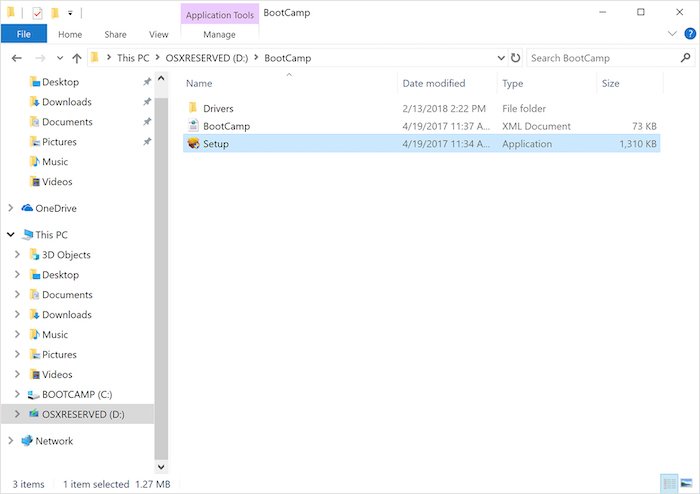
- फ़ाइल एक्सप्लोरर खोलें(Open File Explorer) , विज्ञापन OSXRESERVED विभाजन पर नेविगेट करें।
- बूटकैंप(Bootcamp) फ़ोल्डर का पता लगाएँ और उसे खोलें ।
- यहां आपको Setup.exe फ़ाइल दिखाई देगी—इसे लॉन्च करने के लिए डबल क्लिक करें।
- आपको बूट कैंप(Boot Camp) को अपने डिवाइस में बदलाव करने की अनुमति देने के लिए कहा जाएगा , हां(Yes) पर क्लिक करें ।
- (Click Repair)स्थापना शुरू करने के लिए मरम्मत पर क्लिक करें ।
- एक बार हो जाने के बाद पुनः आरंभ करें
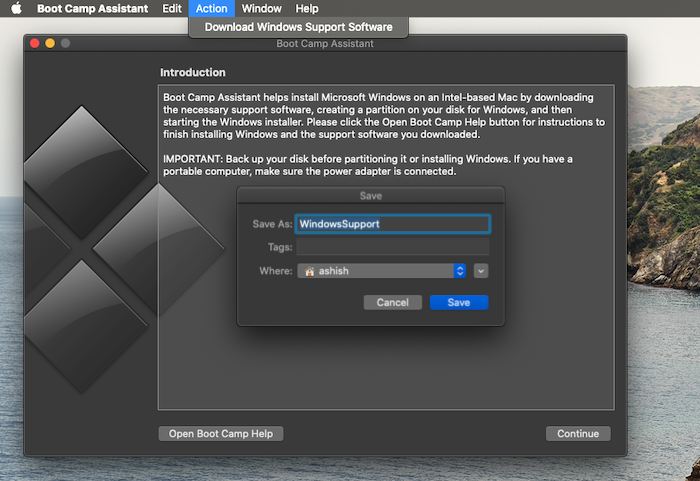
यदि आपको यह विभाजन दिखाई नहीं देता है, तो आप ड्राइवर को डाउनलोड करने के लिए macOS पर बूट कैंप(Boot Camp) सॉफ़्टवेयर का उपयोग कर सकते हैं। खोजक खोलें, और बूट कैंप सहायक(Boot Camp Assistant) टाइप करें । एक बार यह खुलने के बाद, Action > Download Windows Support Software करें पर क्लिक करें और इसे एक फॉर्मेट किए गए यूएसबी(USB) ड्राइवर में सेव करें। विंडोज(Windows) में बूट(Boot) करें, और फिर विंडोज के लिए आवश्यक सभी मैक ड्राइवरों को स्थापित करने के लिए Setup.exe(Windows) की स्थिति(Setup.exe) जानें ।
आपको यह करने की आवश्यकता है यदि आप एक्सेसरीज़ के काम नहीं करने जैसे मुद्दों का सामना कर रहे हैं, स्पीकर से ऑडियो श्रव्य नहीं है, चमक को समायोजित नहीं कर सकता है, ब्लूटूथ(Bluetooth) और वाईफाई(WiFi) समस्याएं, ऐप्पल(Apple) सॉफ़्टवेयर अपडेट ऐसा हो रहा है, लापता ड्राइवर, या जब आपका मैक शुरू होता है Windows स्थापित करने के बाद एक काली या नीली स्क्रीन। यदि आप मैकबुक का (Macbook)एएमडी(AMD) संस्करण चला रहे हैं , तो आपको एएमडी(AMD) वेबसाइट पर जाना होगा और ड्राइवर्स(Drivers) डाउनलोड करना होगा ।
4] यूएसबी(USB) ड्राइव नहीं बनाया जा सका या पर्याप्त जगह नहीं है
बूटकैंप(Bootcamp) का उपयोग करते समय , आपके पास विंडोज 10(Windows 10) का बूट करने योग्य यूएसबी(USB) मीडिया होना चाहिए । जबकि विंडोज(Windows) इंस्टॉलेशन फाइलों के लिए ज्यादा जगह की जरूरत नहीं होती है, बूटकैंप को (Bootcamp)यूएसबी(USB) ड्राइव पर 16GB या उससे ज्यादा की स्टोरेज क्षमता की जरूरत होती है । बूट कैंप असिस्टेंट(Boot Camp Assistant) को इंस्टाल करने के लिए आपको मैकओएस और विंडोज(Windows) का लेटेस्ट वर्जन होना भी सुनिश्चित करना होगा।
Apple का बूट कैंप असिस्टेंट(Boot Camp Assistant) एक फ्री टूल है जिसे यूजर्स को अपने मैक(Macs) पर विंडोज इंस्टाल करने देने के लिए डिजाइन किया गया है । दुर्भाग्य से, जब आप इसे चलाते हैं तो आप समस्याओं में भाग सकते हैं। ये कुछ सुझाए गए समाधान हैं जिनका उपयोग आप Mac पर (Mac)बूट कैंप सहायक(Boot Camp Assistant) समस्याओं को ठीक करने के लिए कर सकते हैं ।
मुझे उम्मीद है कि पोस्ट को समझना आसान था।
Related posts
कृपया USB ड्राइव को एकल FAT विभाजन के रूप में प्रारूपित करें: बूट कैंप सहायक
फेसटाइम कैमरा विंडोज 10 में बूट कैंप के साथ काम नहीं कर रहा है
मैक पर विंडोज से बूट कैंप सर्विसेज कैसे निकालें
बूट कैंप विंडोज और मैक ओएस के बीच स्विच नहीं कर सका
बूट कैंप के साथ विंडोज 7 का उपयोग कैसे करें
IPhone से Mac पर काम नहीं कर रहे AirDrop को कैसे ठीक करें
मैक पर काम नहीं कर रहे माइक्रोफ़ोन को कैसे ठीक करें
MacOS पर Microsoft Edge के उच्च CPU और मेमोरी उपयोग को ठीक करें
फिक्स फोटोशॉप स्क्रैच डिस्क विंडोज और मैक पर पूर्ण समस्या है
ITunes में "सुरक्षा कोड अमान्य" त्रुटि को ठीक करें
अमान्य कॉन्फ़िगरेशन जानकारी ठीक करें - Windows बूट त्रुटि
मैक सॉफ्टवेयर अपडेट स्टक इंस्टालेशन को कैसे ठीक करें
विंडोज डुअल बूट सेटअप में मैक ट्रैकपैड स्क्रॉलिंग दिशा बदलें
OS X पर "प्रिंटर के लिए सॉफ़्टवेयर स्थापित नहीं कर सकता" को ठीक करें
फिक्स मैक ऐप स्टोर से कनेक्ट नहीं हो सकता
मैक से कनेक्ट नहीं होने वाले Apple AirPods को कैसे ठीक करें
PXE-E61, मीडिया परीक्षण विफलता को ठीक करें, Windows 11/10 पर केबल बूट त्रुटि की जाँच करें
ठीक करने के 10 तरीके "आपका मैक आपकी ऐप्पल वॉच के साथ संचार करने में असमर्थ था"
मैक को अनलॉक नहीं करने वाली Apple वॉच को कैसे ठीक करें
मैक पर काम नहीं कर रहे संदेशों को कैसे ठीक करें
